Excel jest prawdziwym narzędziem do analizy statystycznej, a funkcja zaufania jest jednym z popularnych narzędzi. Podczas pracy nad średnią populacyjną można użyć funkcji ufności do oceny przedziału ufności dla rozkładu normalnego. Excel ma specjalną formułę do oceny poziomu zaufania i ma różnorodne zastosowania w analizie finansowej.
zaczynamy:
= CONFIDENCE()
możesz wykorzystać tę funkcję do przewidywania i dostosowywania procesu podejmowania decyzji finansowych do mnóstwa zadań finansowych.
Dzięki tej funkcji możesz łatwo mapować i stosować dane finansowe w dużym zbiorze danych.
co więcej, jako analityk możesz wydedukować istotne informacje z rozkładu normalnego, aby podejmować doskonałe decyzje finansowe. Na przykład możesz ocenić związek między kwotą, którą zarabiasz, a kwotą, którą wydajesz na essentials.
oto wzór funkcji ufności:
= CONFIDENCE (alpha, standard_dev, size)
Alfa-reprezentuje poziom istotności dla obliczenia poziomu ufności. Jest to wymagane przez cały czas. Poziom istotności jest równoważny poziomowi ufności równemu 1. W tym samym duchu, poziom istotności 0,05 odpowiada poziomowi ufności 95%.
Standard_dev – (wymagany argument) jest to kolejny argument, który jest wymagany przez cały czas. Reprezentuje odchylenie standardowe w zakresie zbioru danych.
Size-reprezentuje rozmiar próbki i jest kolejnym wymaganym argumentem.
po pierwsze, powinieneś znaleźć statystyki opisowe. Jeśli nie masz dodatków:
wykonaj następujące kroki:
1. W menu programu excel kliknij „plik”, a następnie kliknij ” Opcje programu Excel.”
2. Pojawi się nowa strona, Przesuń kursor w dół i wybierz ” Dodaj.”


3. Na Dodaj, jedna strona, Przesuń kursor do zarządzania i wybierz „Excel add ons” w opcjach. Następnie kliknij ” idź.”
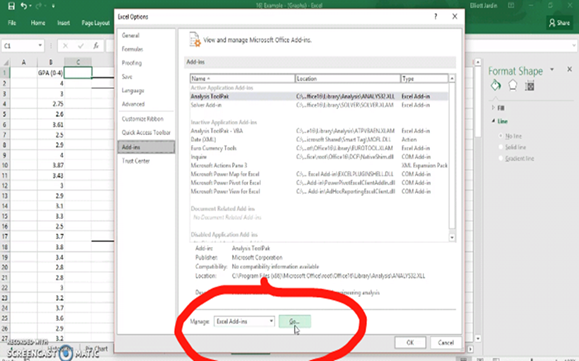

4. Na nowej stronie sprawdź ” analysis tool pack „i” solver add-on”.”
5. Następnie kliknij OK.
pakiet narzędzi do analizy danych zostanie aktywowany.
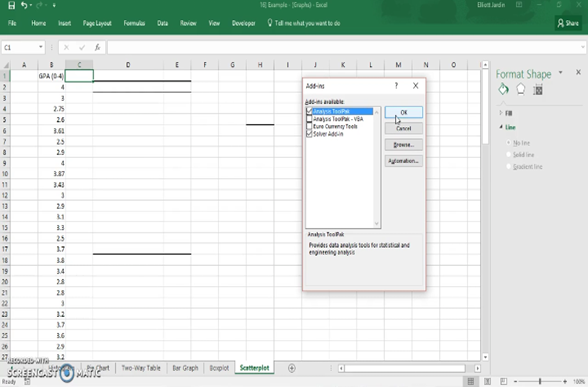

6. Przesuń kursor do menu programu excel i kliknij „DANE”. Pod nim pojawi się nowe menu. Wyszukaj „analiza danych” i kliknij.
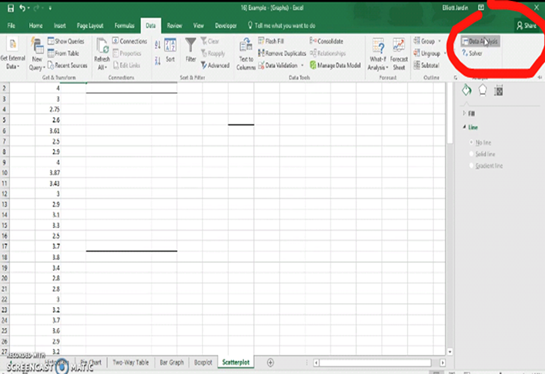

7. Pojawi się nowe okno. Wybierz „statystyki opisowe”, a następnie ” OK.’
8. W polu „Zakres wejściowy” wprowadź liczbę wierszy, których chcesz użyć. Zaznacz zakres wejściowy.
9. Podświetl zakres wyjściowy. „Zakres wyjściowy” to miejsce, w którym chcesz zamieścić swoje statystyki.
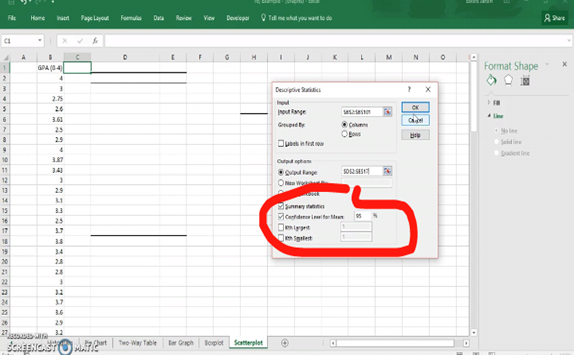

10. Zaznacz pola „statystyki zbiorcze” i ” poziom ufności.”
11. Kliknij OK.
12. Twój wynik zostanie wyświetlony, jak pokazano poniżej:
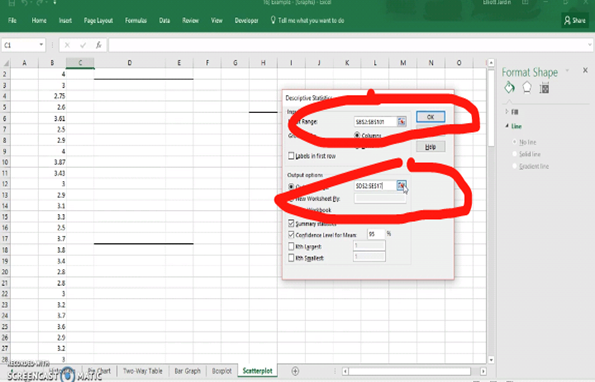

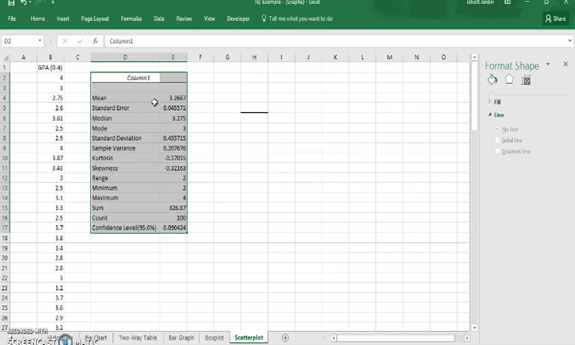

13. Wybierz i skopiuj ” średni „i” poziom ufności ” do nowych komórek.


w naszym przykładzie;
Średnia wartość wynosi 3, 2687
poziom ufności wynosi 0, 090424
przedział ufności jest wyprowadzany przez dodanie lub odjęcie od średniej.
95% przedział ufności = wyższy zakres-niższy zakres
wyższy zakres = Średnia + poziom ufności
